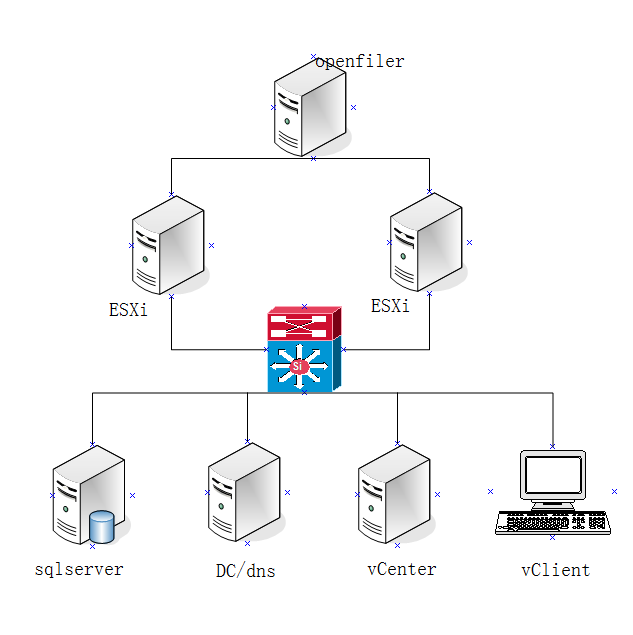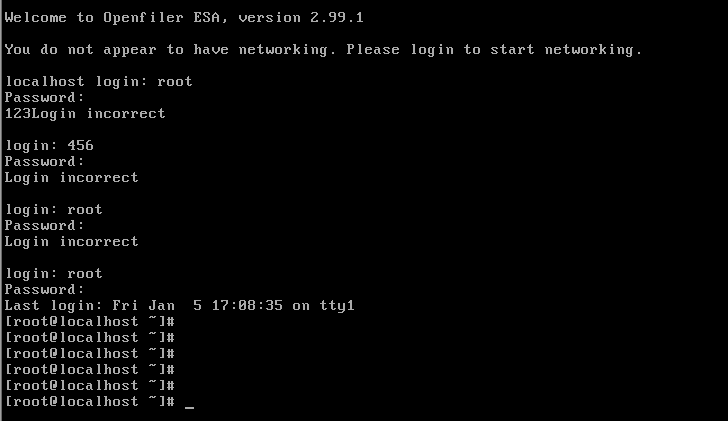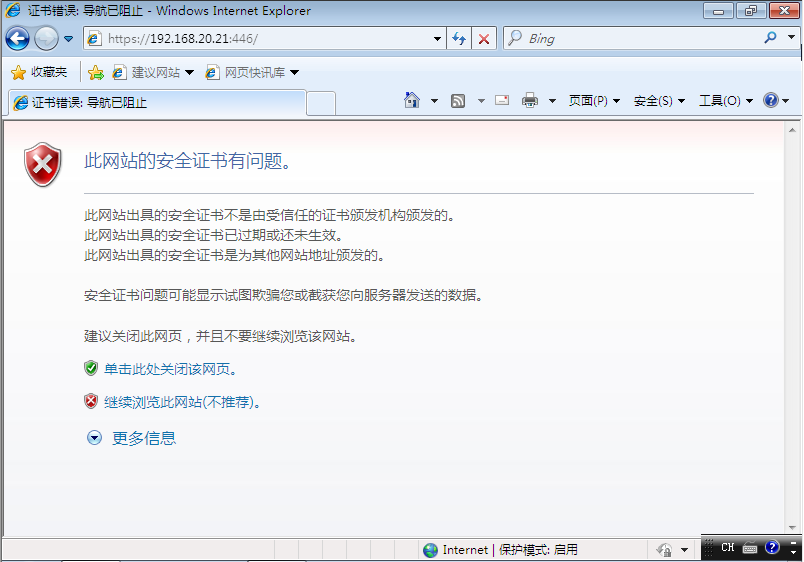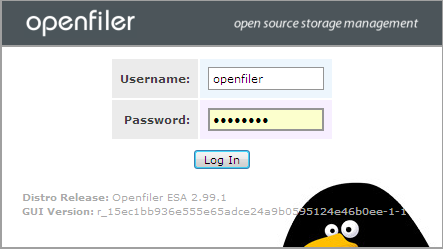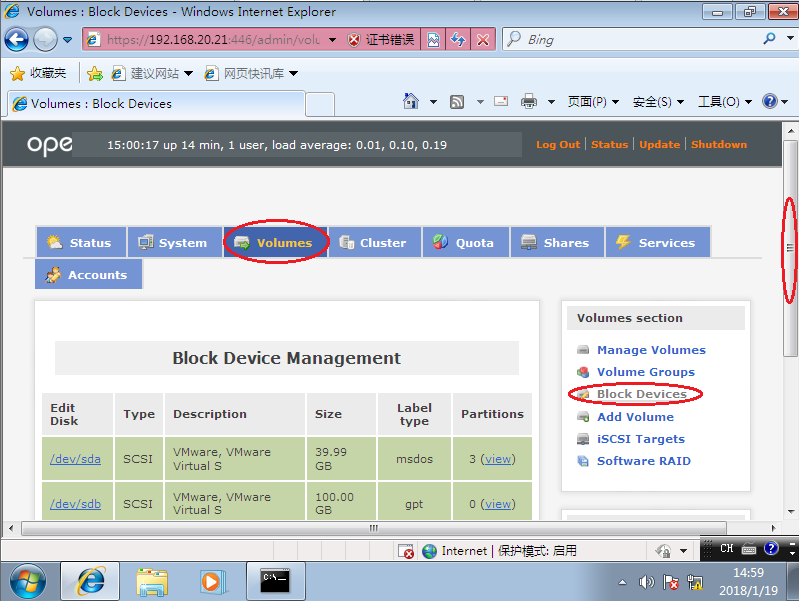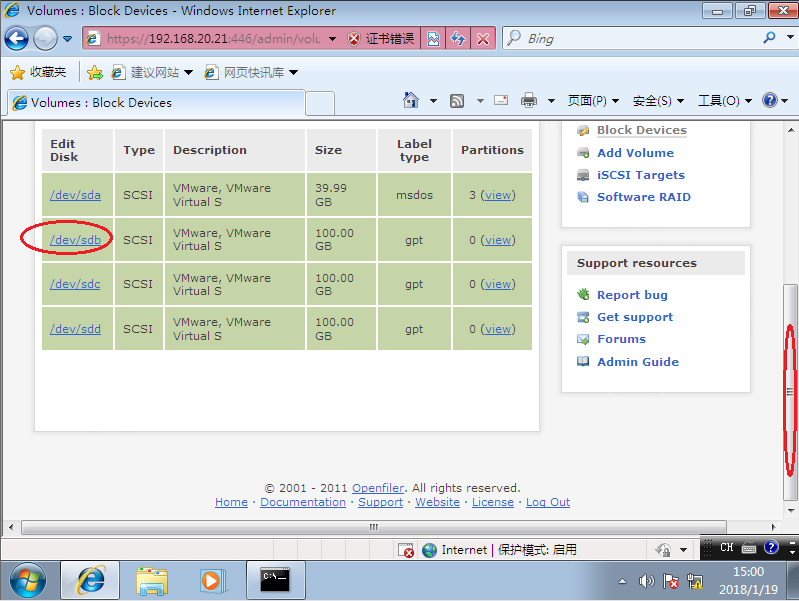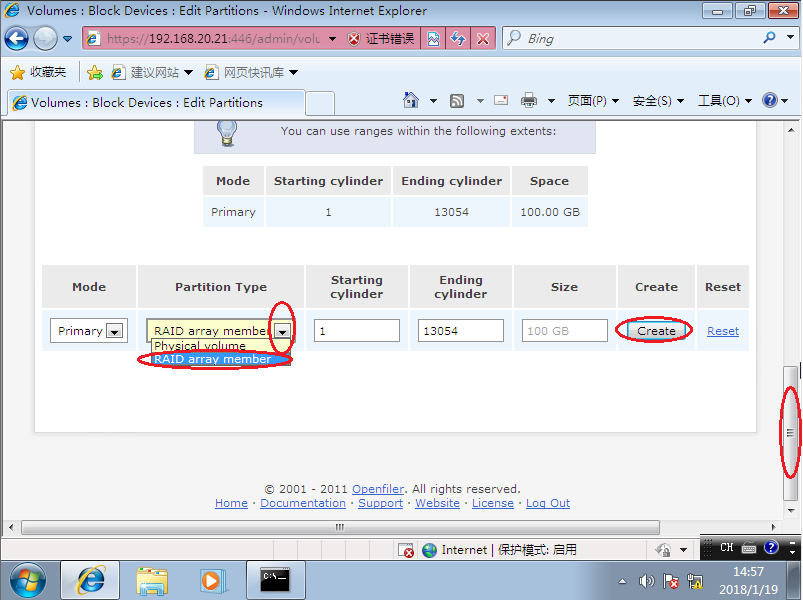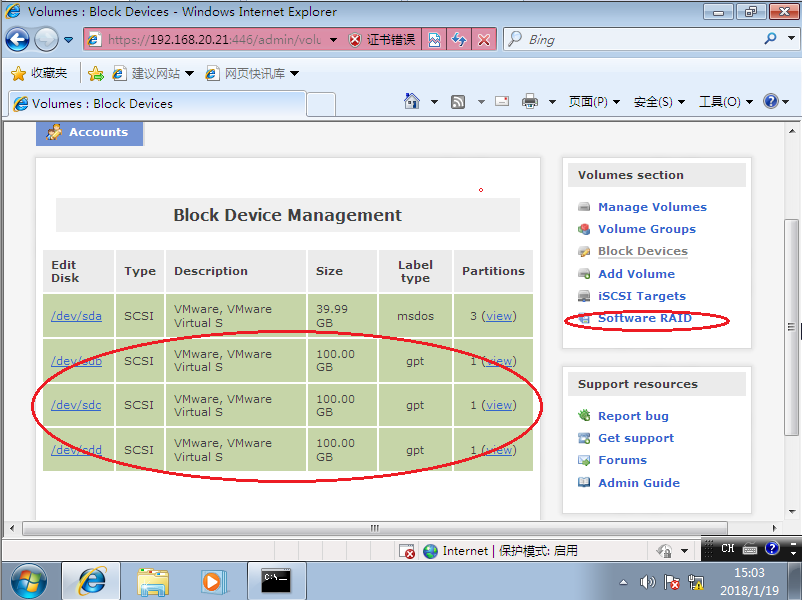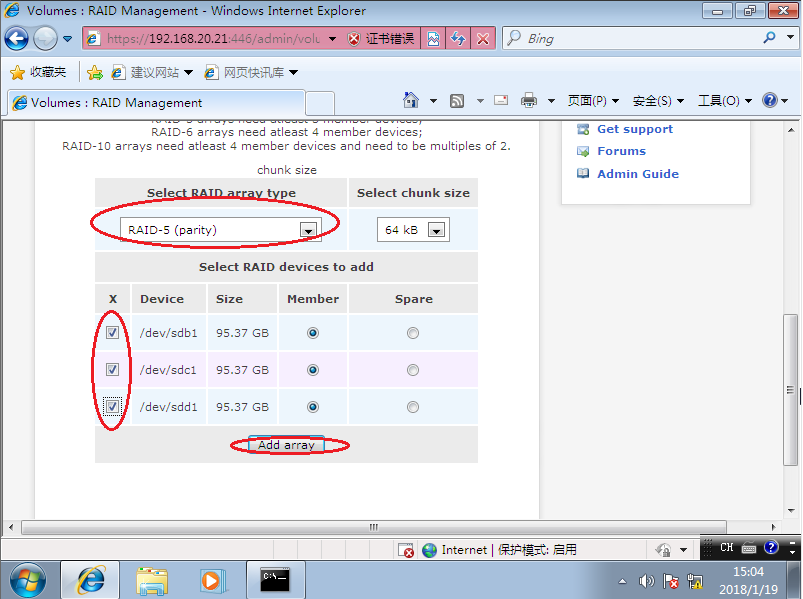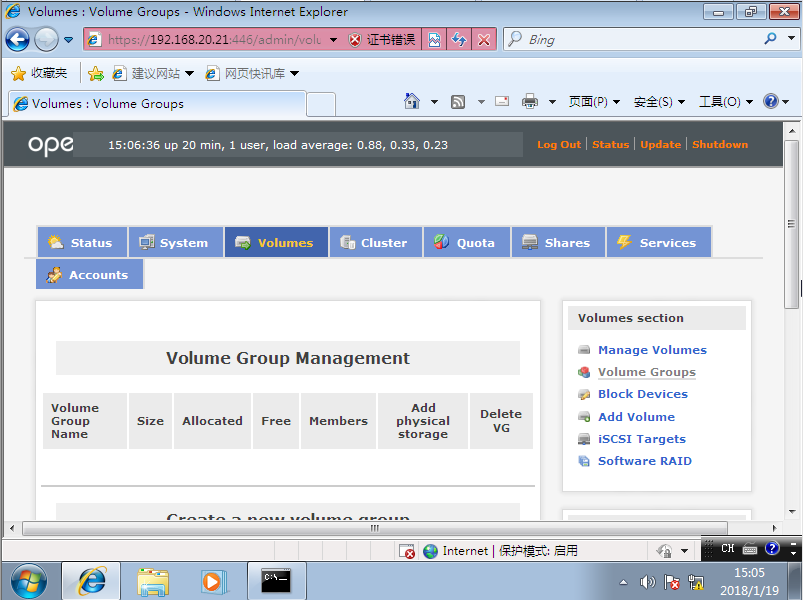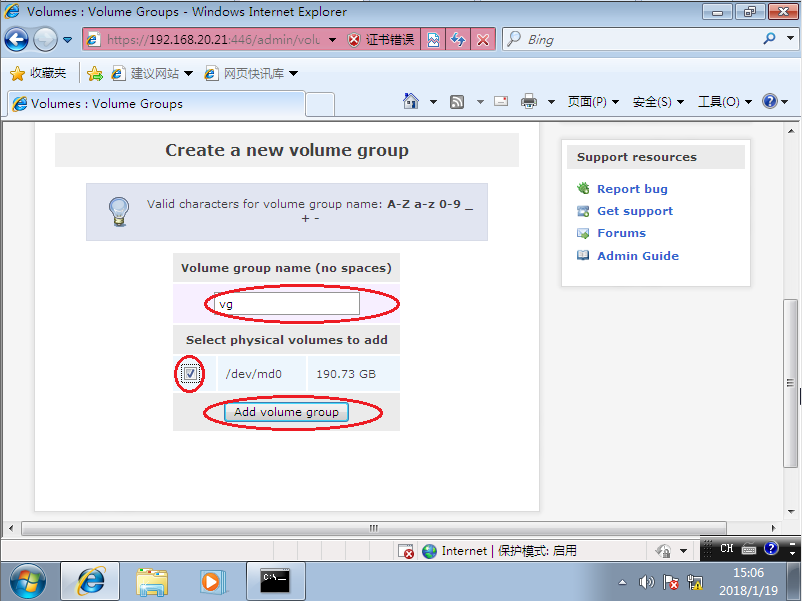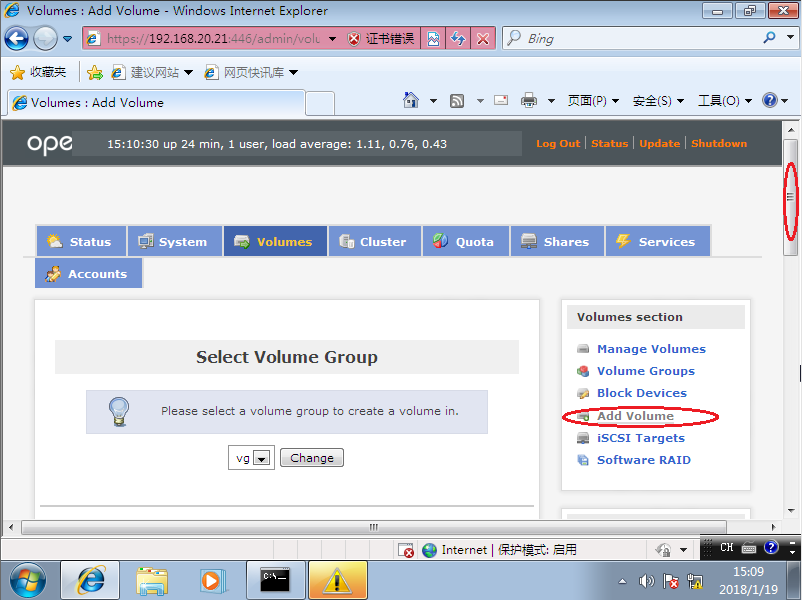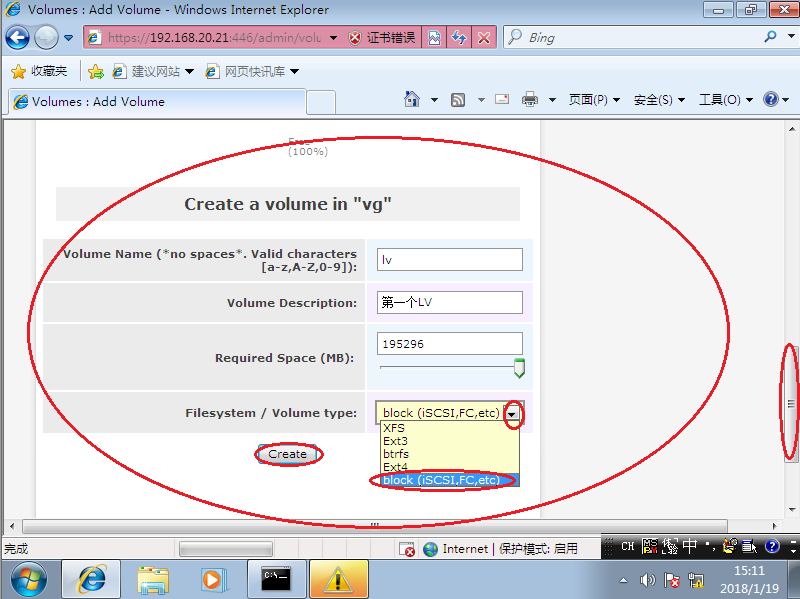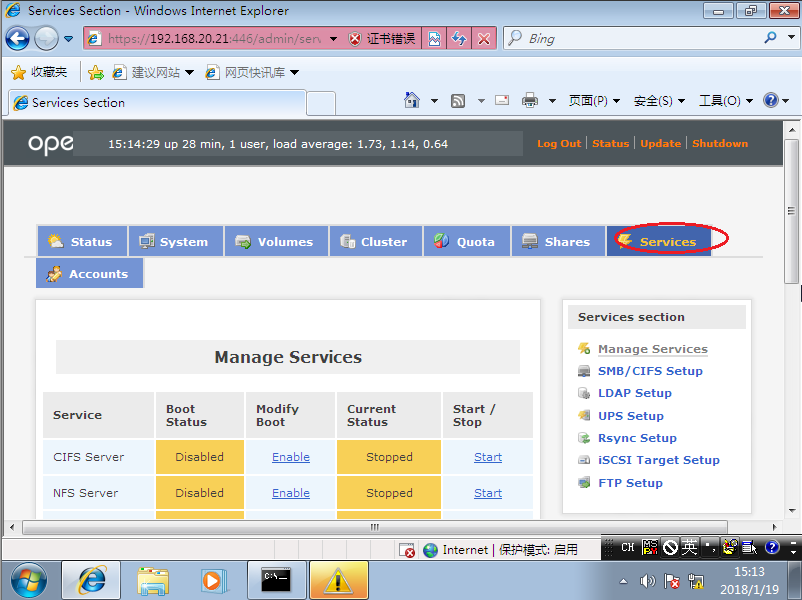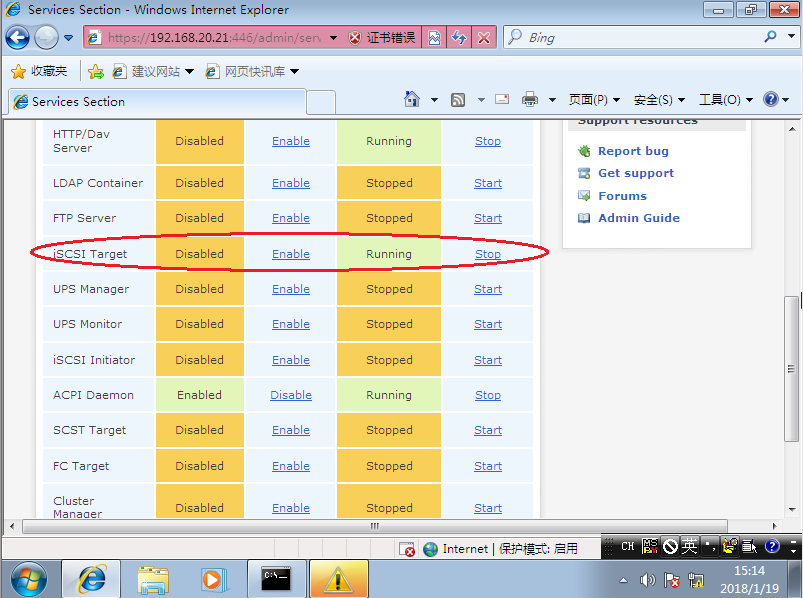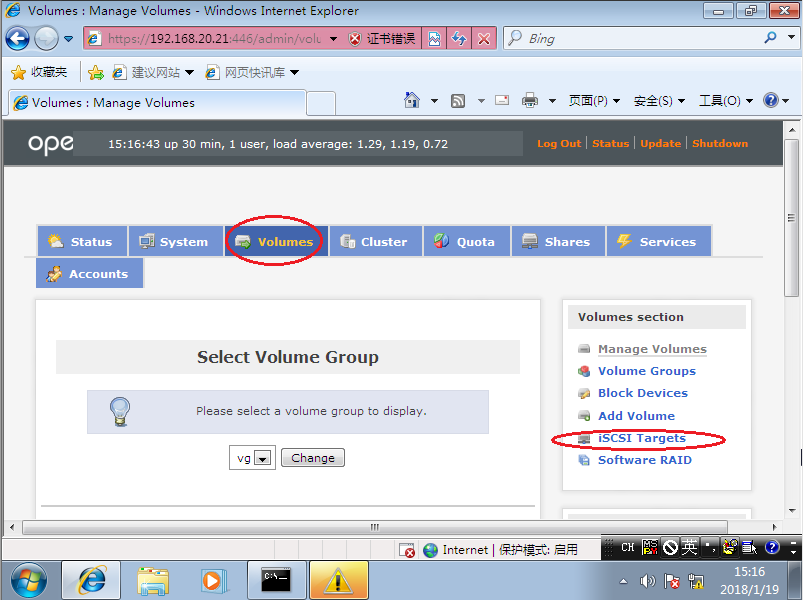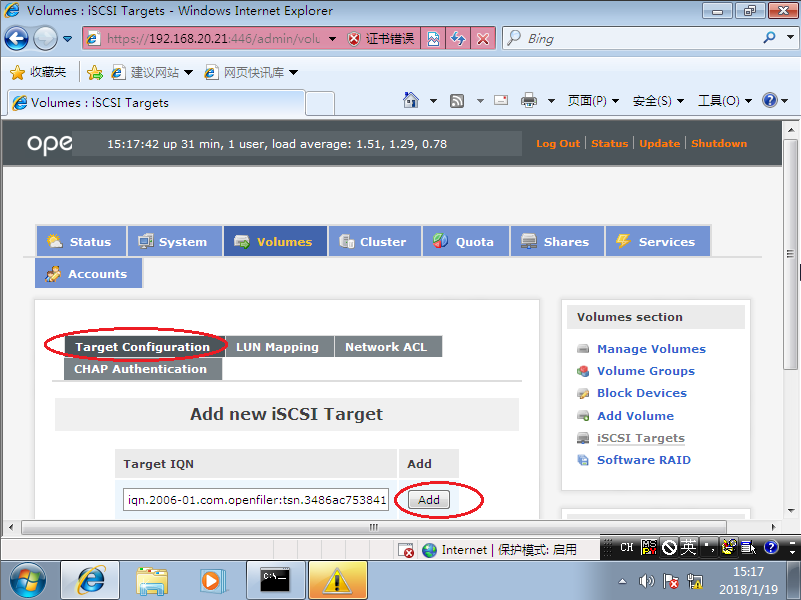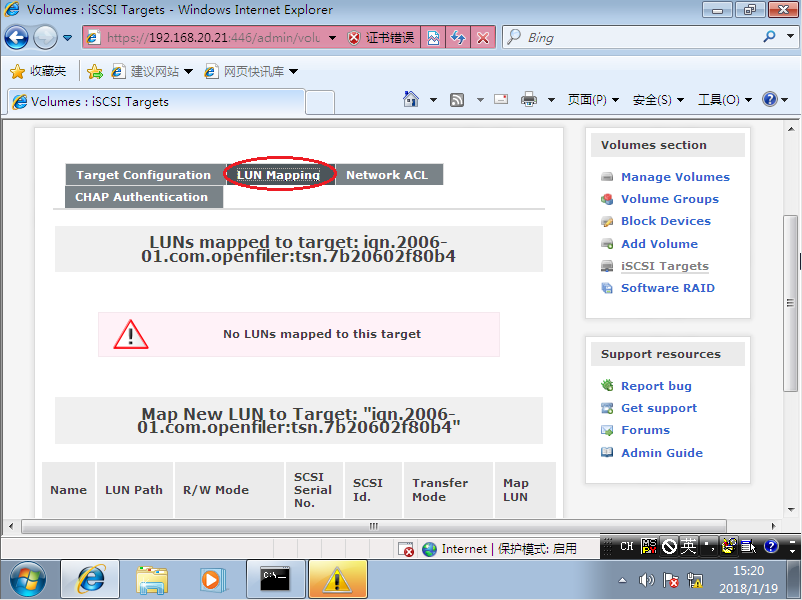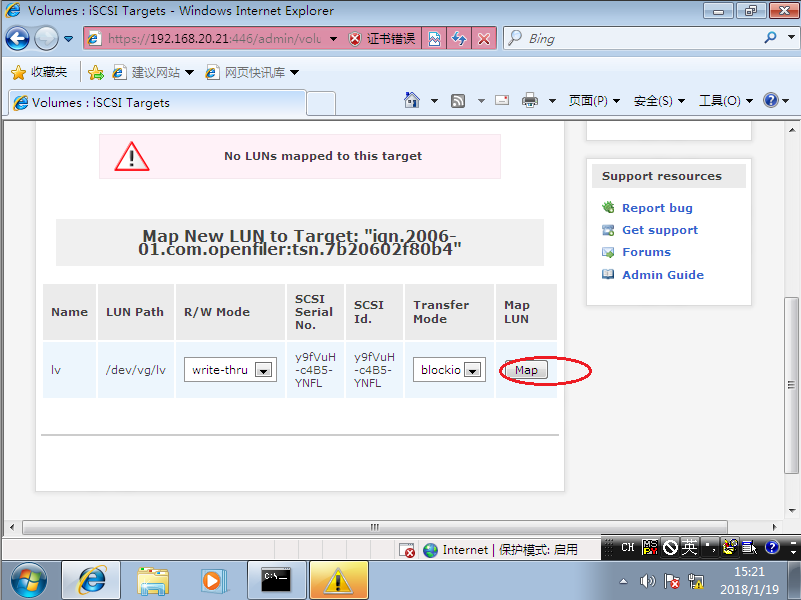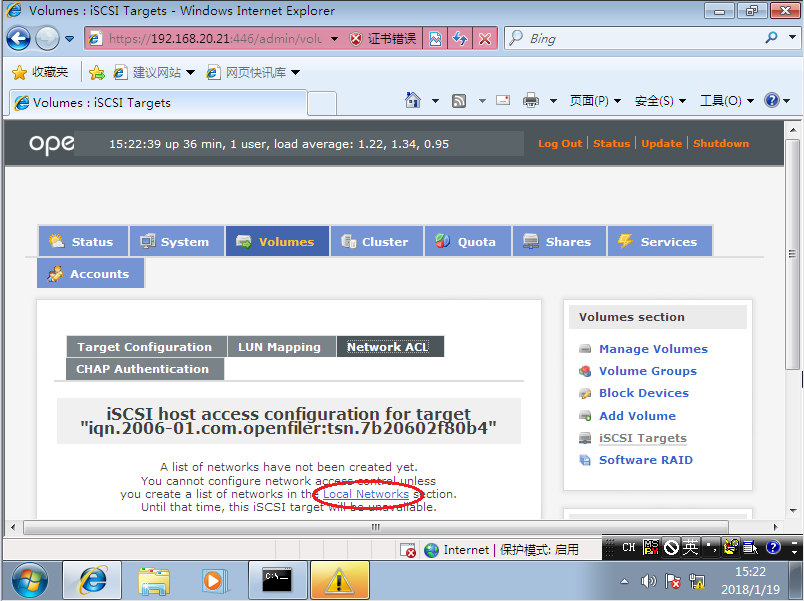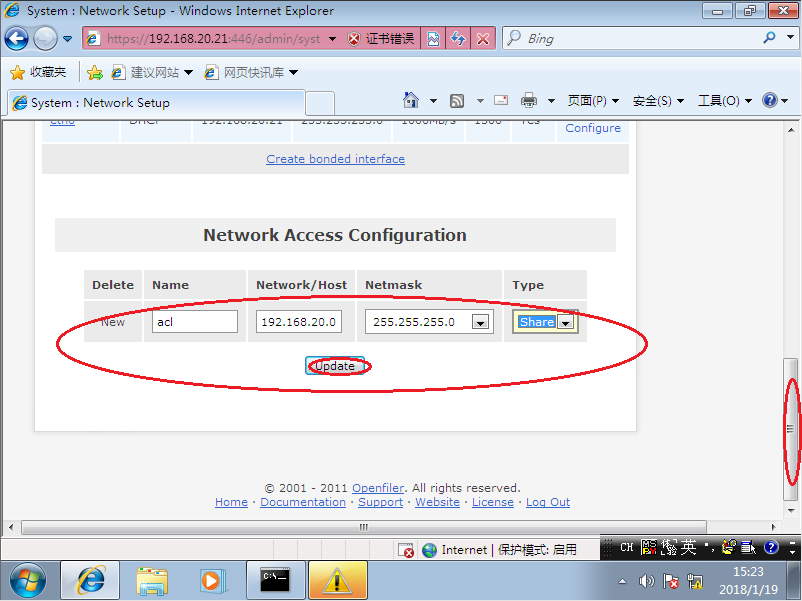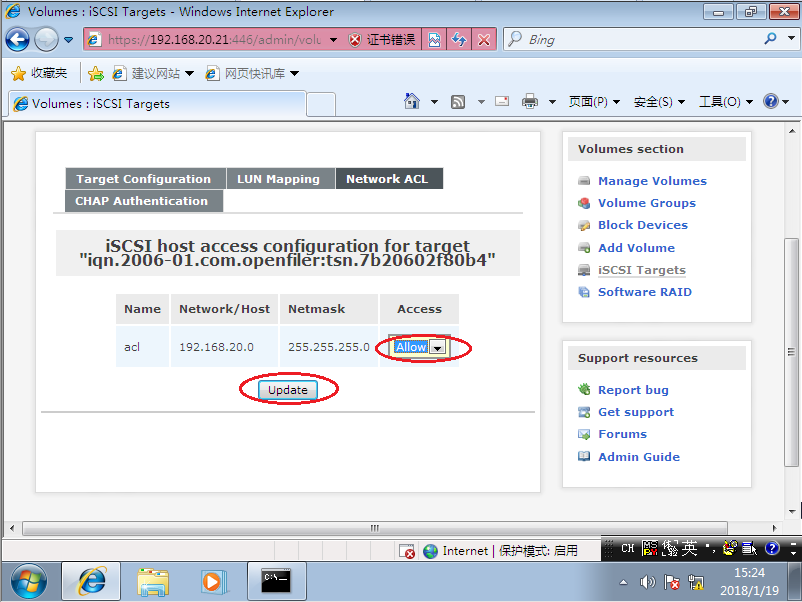知識部分
1、ESXi存儲:分爲外部共享存儲和本地存儲
·外部共享存儲:指ESXi主機通過網絡連接的外部存儲和磁盤陣列,其中包括SAN、iSCSI、NFS等存儲協議。今天外部共享存儲用openfiler來做。
2、openfiler:是一個免費得NAS\iSCSI的SAN服務器系統,支持NFS、SMB、iSCSI、Target等連接方式;一般openfiler通過網頁連接進行管理;適合小型企業搭建虛擬化。
實驗部分
拓撲:
環境:在openfiler中連接三塊足夠同樣大小容量的硬盤(準備做RAID5卷),所有服務器、client客戶機連通網絡。windows客戶機(辦公機)安裝flash插件。ESXi上需要有一塊用於連接外部存儲的網卡。
步驟:
1、首先打開安裝好的openfiler
2、在一臺windows辦公機上輸入(https://openfiler的ip:446)連接openfiler進行配置
3、登陸界面輸入默認用戶名:openfiler;默認密碼:password
4、我們在openfiler中選擇volumes-block devices-下拉找到新連接的三塊硬盤-選擇硬盤
5、這裏分區類型爲RAID卷
6、三塊硬盤改好分區類型後,點擊Software RAID
7、選擇將三塊硬盤做成RAID5卷
8、點擊Volumes Groups-新建一個卷組
9、點擊Add Volume-新建一個邏輯卷-注意在新建邏輯卷的時候在Volume Type選項中選擇block。
10、點擊Services-找到iSCSI Target服務-啓動該服務
11、回到Volumes-點擊iSCSI Targets
12、在Target Configuration中點擊Add添加iqn
13、點擊LUN Mapping-下拉找到卷-點擊MAP(掛載)
14、點擊Network ACL在這裏做一個允許連接的ACL。點擊Local Networks-新建一條網絡連接
15、回到Network ACL-點擊update上載。完成openfiler的RAID5卷的配置。
寫在後面:後續的操作就是用vClient連接vCenter,在其中連接該openfiler。連接了openfiler(也就是ESXi的外部存儲)就可以實現vSphere的vMotion功能了。
vSphere虛擬化之外部存儲部署(上)
發表評論
所有評論
還沒有人評論,想成為第一個評論的人麼? 請在上方評論欄輸入並且點擊發布.